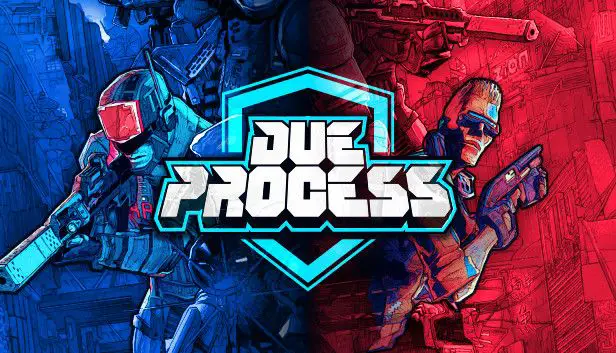¡Para los jugadores de Due Process, en esta guía aprenderán pequeñas cosas que pueden hacer para aumentar sus fps en el juego! Vamos a ver.
¿Por qué mi FPS es más bajo que otros juegos? ¿Qué pasa con el rendimiento?
El juego se encuentra actualmente en Early Access al momento de escribir esta guía, lo que significa que todavía hay actualizaciones de rendimiento y otras en curso. La razón por la que el rendimiento es deficiente es, cito,
“El más grande [bottleneck] es la capa de red. Están pasando demasiadas cosas”.
– administrador de la comunidad, th_pion¿Qué significa esto?
Bueno, el juego está procesando. X cantidad de redes y código. Esto consume potencia de procesamiento, lo que no permite que su CPU ponga tantos recursos en el juego. Además de eso, el juego es pesado de un solo núcleo, lo que significa que no utiliza todos los núcleos de su CPU. Esto significa que solo una parte de su CPU está tratando de procesar el juego y la red.
No hay mucho que puedas hacer para reducir el uso de la CPU en este campo, ya que es trabajo de los desarrolladores optimizar el código y cómo funciona el juego a nivel interno. Sin embargo, ¡hay algunas opciones!
A continuación se muestra un ejemplo del uso de la CPU. En este caso, la mayoría de los núcleos se utilizan por igual en lugar de utilizar un núcleo más.
¿Qué pasos puedo tomar para mejorar mi FPS?
El primer paso que puede tomar es asegurarse de que su juego se está ejecutando en modo de pantalla completa.
- Tener su juego en modo de pantalla completa eliminará su capacidad de salir rápidamente, pero es importante para aumentar los fps. Jugar a pantalla completa aumenta los fps porque elimina la necesidad de la función windows.explorer (también conocida como simplemente moverse por el escritorio y hacer clic en cosas) mientras está en el juego.
El segundo paso que puedes dar es bajando su resolución. Si bien solo afecta tu juego, pero de 5 a 10 fps como máximo, estás en esta guía para exprimir todos los cuadros posibles, ¿verdad?
- Si actualmente estás jugando en 16:9en vez de 1920 × 1080prueba cualquiera 1600 × 900 o 1280 × 720. Cualquier cosa por debajo de esto puede verse demasiado borrosa en monitores más grandes.
- Si estás jugando 16:10en vez de 1920 × 1200prueba cualquiera 1680 × 1050 o 1440 × 900
- Si estás jugando 4: 3 o quieres jugar a resolución extendida (¿Por qué? ¿Por qué harías esto?) probar 1280 × 960o 1024 × 768.
Si aún tiene problemas de rendimiento, inicie Steam como administrador. Al iniciar Steam como administrador, marca la prioridad como alta, lo que hace que su sistema dedique más recursos a la tarea «importante».
A continuación se muestra un gráfico práctico que compara las resoluciones.
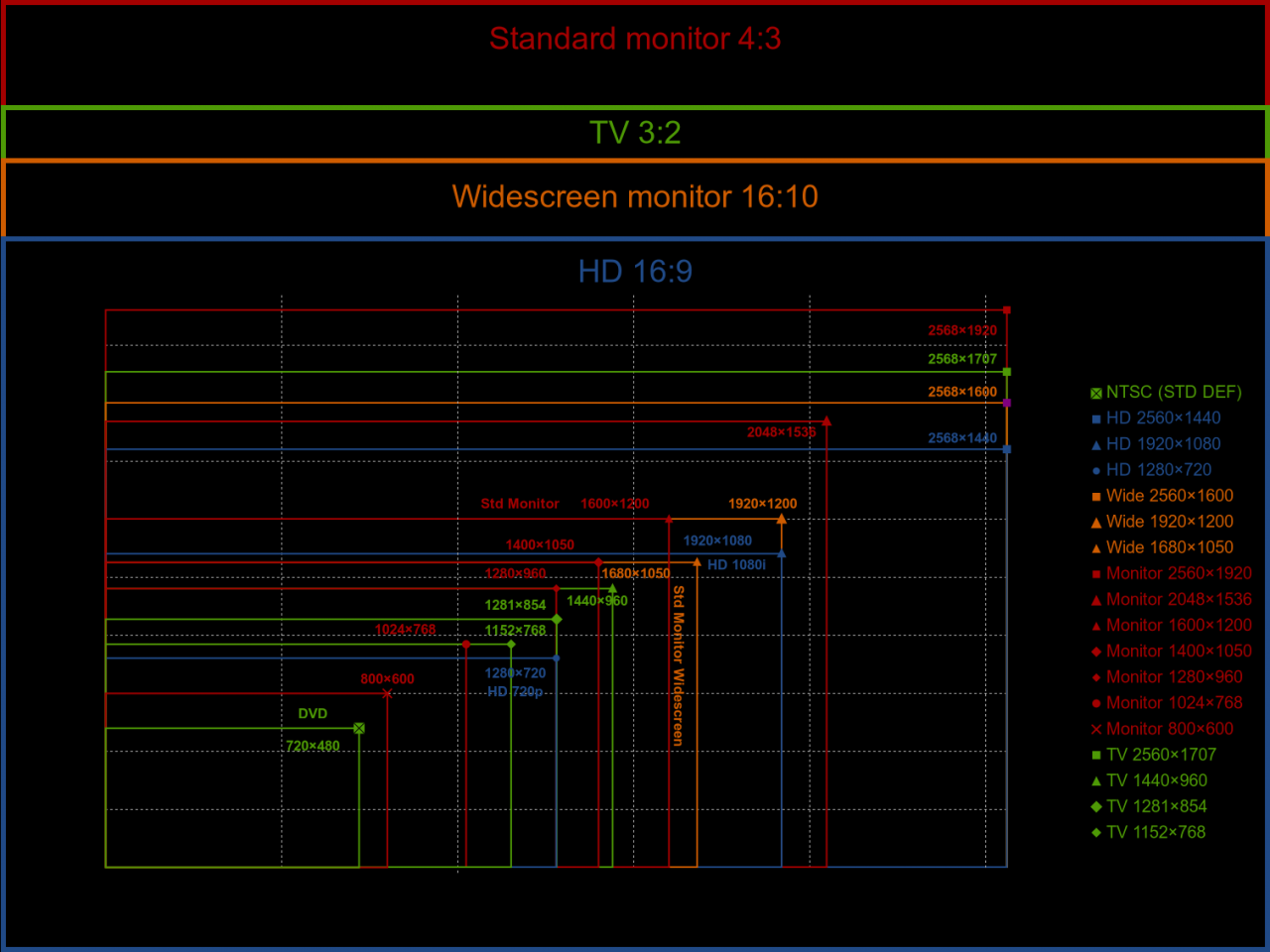
TL; República Dominicana
Juega en pantalla completa, baja la resolución e inicia Steam como administrador.
Si quieres saber por qué deberías hacer esto, desplázate hacia arriba.¡Disfruta de tus marcos!
Eso es todo lo que compartimos hoy en la Guía de FPS para mejorar el rendimiento del proceso debido, si hay algo que desee agregar, no dude en dejar un comentario a continuación y nos vemos pronto.
Crédito a FIERCE | Addaxi
Sigue leyendo:
- Rogue Tower Cómo cambiar la resolución y el modo de ventana
- Blood of Steel Cómo cambiar los detalles gráficos y la resolución antes de que se cargue el juego
- Proyecto: Snowblind – Cómo arreglar el juego que falla
- Prodeus Cómo aumentar FPS para PC de gama baja
- Soulworker Cómo arreglar la resolución de pantalla completa
- Cave Story’s Secret Santa Cómo jugar en modo ventana
- World of Tanks Cómo jugar con una cuenta existente en Steam
- [Fixed]Anno 1800: error de tartamudeo y mal FPS
- Cómo ejecutar el modo de rendimiento en Galaxy S10 Plus, S10e, S9 (Plus), S8 (Plus)
- F1 2020 Cómo arreglar los bloqueos del juego con frecuencia